Η εφαρμογή "Αρχεία" είναι μια νέα προσθήκη στο iOS 11. Δεν είναι αρκετά η εφαρμογή περιήγησης αρχείων που έχετε στο Android, αλλά είναι κάτι. Είναι μία από αυτές τις λίγες νέες προσθήκες που θα είναι διαθέσιμες σε όλες τις υποστηριζόμενες συσκευές. Σας επιτρέπει να δείτε όλα τα αρχεία σας στις μονάδες σύννεφων, ακόμα και στο τηλέφωνό σας. Το δύσκολο μέρος είναι η αποθήκευση αρχείων σε αυτό. Μπορείτε να έχετε πρόσβαση στα αρχεία από τη μονάδα σύννεφου σας, αλλά δεν υπάρχει προφανής τρόπος για να αποθηκεύσετε ένα αρχείο σε μία από τις υποστηριζόμενες τοποθεσίες στην εφαρμογή "Αρχεία". Αν θέλετε να αποθηκεύσετε φωτογραφίες στην εφαρμογή "Αρχεία" στο iOS 11, για παράδειγμα, πρέπει να μεταβείτε στην εφαρμογή "Φωτογραφίες".
Αποθήκευση φωτογραφιών στην εφαρμογή αρχείων
Ανοίξτε την εφαρμογή Φωτογραφίες και πατήστε μια φωτογραφία. Εάν θέλετε να αποθηκεύσετε πολλές φωτογραφίες, πατήστε Επιλογή επάνω δεξιά και, στη συνέχεια, επιλέξτε τις φωτογραφίες που θέλετε να αποθηκεύσετε στην εφαρμογή Αρχεία.
Αφού έχετε επιλέξει τις φωτογραφίες, αγγίξτε το κουμπί κοινής χρήσης. Στην κάτω σειρά των επεκτάσεων εφαρμογών, αναζητήστε την επέκταση "Αποθήκευση στα αρχεία". Αγγίξτε το.

Αυτό θα ανοίξει την εφαρμογή Files όπου μπορείτε να επιλέξετεένα φάκελο για να αποθηκεύσετε τις φωτογραφίες στις εικόνες. Αν θέλετε, ωστόσο, να δημιουργήσετε ένα φάκελο, δεν μπορείτε να το κάνετε εδώ. Θα χρειαστεί να ανοίξετε την εφαρμογή Αρχεία και να δημιουργήσετε το φάκελο εκεί. Μετά από αυτό, πρέπει να επιστρέψετε στην εφαρμογή Φωτογραφίες για να αποθηκεύσετε φωτογραφίες στην εφαρμογή Αρχεία.
Αγγίξτε το φάκελο στον οποίο θέλετε να αποθηκεύσετε τις φωτογραφίες. Σε αντίθεση με τις περισσότερες εφαρμογές του cloud drive ή των εφαρμογών εξερευνητών αρχείων, ο φάκελος δεν ανοίγει. Απλώς τονίζεται. Αγγίξτε Προσθήκη στην κορυφή για να αποθηκεύσετε τη φωτογραφία στον επιλεγμένο φάκελο.
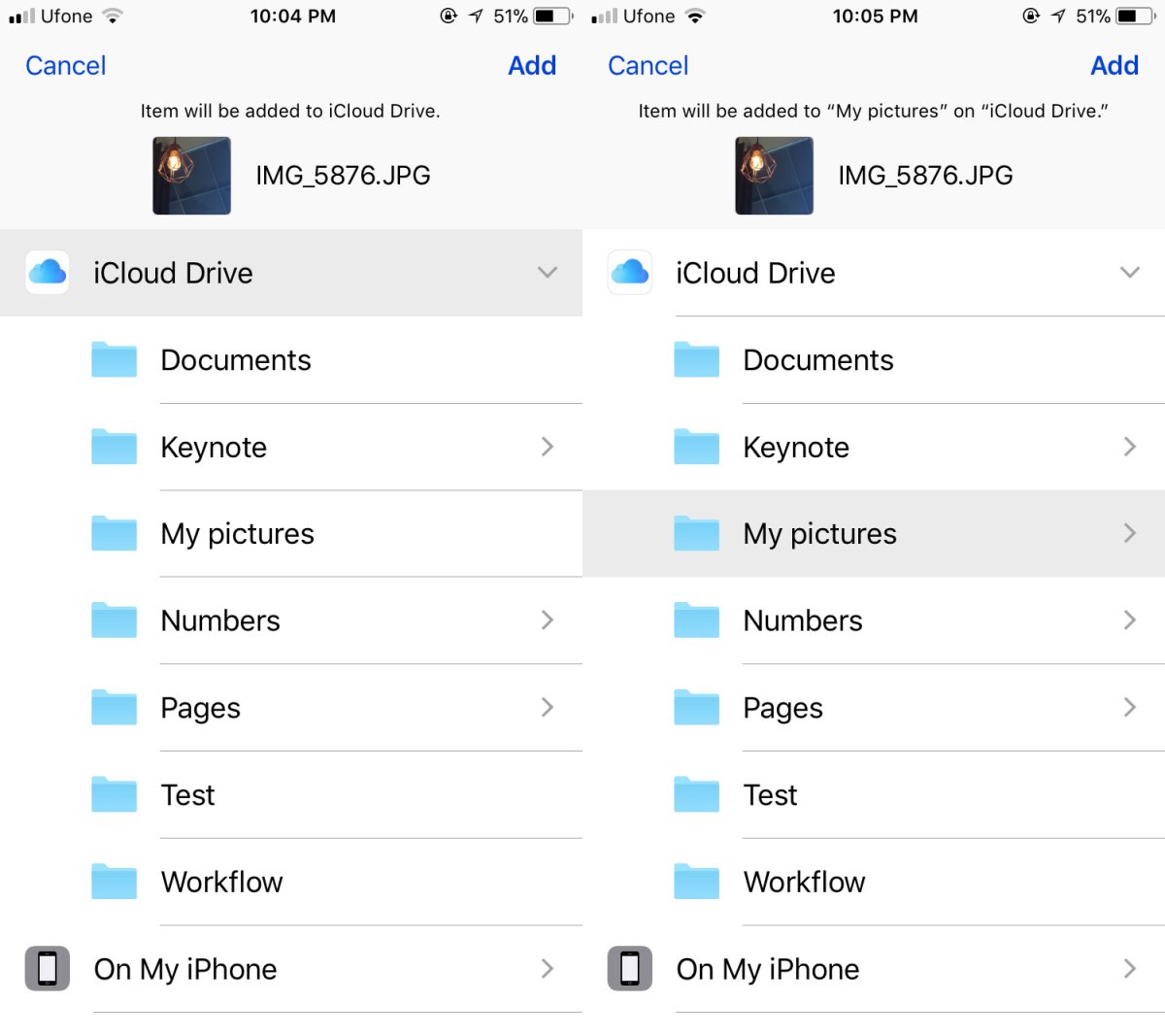
Αποθήκευση άλλων τύπων αρχείων
Η εφαρμογή "Αρχεία" έχει επέκταση, έτσι ώστε να σημαίνει οποιαδήποτεapp που υποστηρίζει τη λειτουργία Share θα είναι σε θέση να αποθηκεύσει αρχεία σε αυτήν. Για παράδειγμα, μπορείτε να αποθηκεύσετε φωτογραφίες από το Facebook ή / και το Twitter απευθείας στην εφαρμογή Αρχεία. Το μόνο που έχετε να κάνετε είναι να ανοίξετε μια εικόνα, πατήστε και κρατήστε πατημένο για να εμφανιστεί το μενού κοινής χρήσης και αναζητήστε την επιλογή Αποθήκευση σε αρχεία.
Για άλλους τύπους αρχείων όπως PDF ή υπολογιστικά φύλλα,θα χρειαστείτε μια εφαρμογή που να μπορεί να τις ανοίξει. Η εφαρμογή αριθμών της Apple, τα φύλλα της Google και το Excel της Microsoft ταιριάζουν με τον λογαριασμό. Απλά ανοίξτε ένα αρχείο σε μια υποστηριζόμενη εφαρμογή και αναζητήστε το μενού κοινής χρήσης. Μπορεί να χρειαστεί να σκάψετε για λίγο, αλλά η επιλογή είναι εκεί.
Θυμηθείτε ότι τα αρχεία δεν είναι ένα καθολικό αρχείοθεατής. Μπορεί να ανοίξει επιλεγμένους τύπους αρχείων, αλλά όχι όλους τους τύπους αρχείων. Επιπλέον, δεν θα μπορείτε να επεξεργαστείτε αρχεία μέσα στην εφαρμογή Αρχεία. Οι εφαρμογές που μπορούν να αποθηκεύσουν αρχεία στην εφαρμογή "Αρχεία" μπορούν κανονικά να εισάγουν αρχεία από αυτήν.













Σχόλια